在 Windows 上安裝 GNU Emacs
即使你的作業系統是閉源的,你仍然可以使用這個流行的開源文字編輯器。
GNU Emacs 是一個專為各種程式設計師設計的流行的文字編輯器。因為它是在 Unix 上開發的,並在 Linux(macOS 中也有)上得到了廣泛使用,所以人們有時沒有意識到它也可用於微軟 Windows 上。你也無需成為有經驗的或專職的程式設計師即可使用 Emacs。只需單擊幾下就可以下載並安裝 Emacs,本文向你展示了如何進行。
你可以手動安裝 Windows,也可以使用包管理器安裝,例如 Chocolatey。
7-zip
如果還沒在 Windows 中安裝 7-zip,那麼就先安裝它。7-zip 是一個開源的歸檔程式,能夠建立和解壓 ZIP、7z、TAR、XZ、BZIP2 和 GZIP(以及更多)檔案。對於 Windows 使用者來說,這是一個寶貴的工具。
安裝 7-zip 後,在 Windows 資源管理器中瀏覽檔案時,右鍵單擊選單中就有新的 7-zip 歸檔選項。
Powershell 和 Chocolatey
要在 Windows 上使用 Chocolatey 安裝 GNU Emacs :
PS> choco install emacs-full安裝後,在 Powershell 中啟動 Emacs:
PS> emacs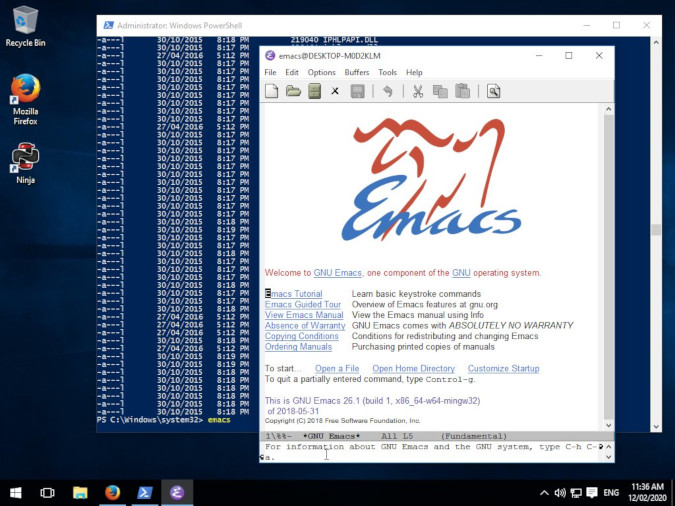
下載適用於 Windows 的 GNU Emacs
要在 Windows 上手動安裝 GNU Emacs,你必須下載 Emacs。
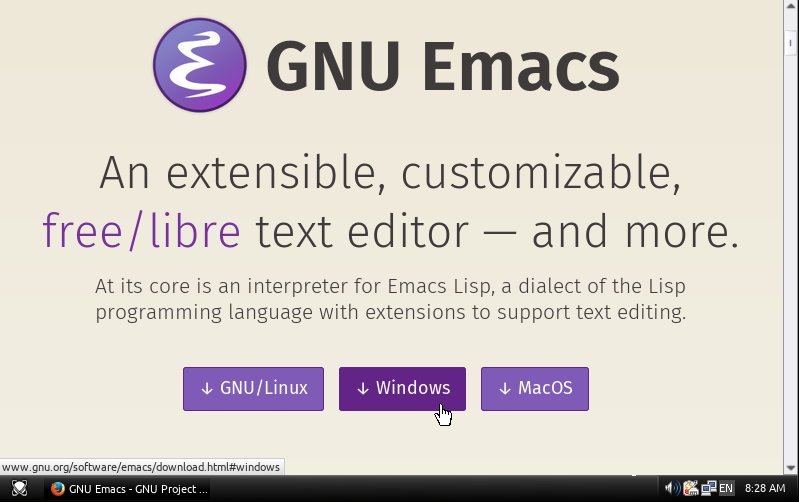
它會開啟連線到離你最近的伺服器,並展示所有可用的 Emacs 版本。找到發行版本號最高的目錄,然後單擊進入。Windows 有許多不同的 Emacs 構建,但是最通用的版本只是被命名為 emacs-VERSION-ARCHITECTURE.zip。VERSION 取決於你要下載的版本,而 ARCHITECTURE 取決於你使用的是 32 位還是 64 位計算機。大多數現代計算機都是 64 位的,但是如果你有疑問,可以下載 32 位版本,它可在兩者上執行。
如果要下載 64 位計算機的 Emacs v26,你應該點選 emacs-26.2-x86_64.zip 的連結。有較小的下載包(例如 “no-deps” 等),但是你必須熟悉如何從原始碼構建 Emacs,知道它需要哪些庫以及你的計算機上已經擁有哪些庫。通常,獲取較大版本的 Emacs 最容易,因為它包含了在計算機上執行所需的一切。
解壓 Emacs
接下來,解壓下載的 ZIP 檔案。要解壓縮,請右鍵單擊 Emacs ZIP 檔案,然後從 7-zip 子選單中選擇 “Extract to Emacs-VERSION”。這是一個很大的壓縮包,因此解壓可能需要一段時間,但是完成後,你將擁有一個新目錄,其中包含與 Emacs 一起分發的所有檔案。例如,在此例中,下載了 emacs-26.2-x86_64.zip,因此解壓後的目錄為 emacs-26.2-x86_64。
啟動 Emacs
在 Emacs 目錄中,找到 bin 目錄。此資料夾儲存隨 Emacs 一起分發的所有二進位制可執行檔案(EXE 檔案)。雙擊 emacs.exe 檔案啟動應用。

你可以在桌面上建立 emacs.exe 的快捷方式,以便於存取。
學習 Emacs
Emacs 並不像傳聞那樣難用。它具有自己的傳統和慣例,但是當你其中輸入文字時,你可以像在記事本或者網站的文字方塊中那樣使用它。
重要的區別是在你編輯輸入的文字時。
但是,學習的唯一方法是開始使用它,因此,使 Emacs 成為完成簡單任務的首選文字編輯器。當你通常開啟記事本、Word 或 Evernote 或其他工具來做快速筆記或臨時記錄時,請啟動 Emacs。
Emacs 以基於終端的應用而聞名,但它顯然有 GUI,因此請像使用其他程式一樣經常使用它的 GUI。從選單而不是使用鍵盤複製、剪下和貼上(paste)(或用 Emacs 的術語 “yank”),然後從選單或工具列開啟和儲存檔案。從頭開始,並根據應用本身來學習它,而不是根據你以往對其他編輯器的經驗就認為它應該是怎樣。
- 下載速查表!
感謝 Matthias Pfuetzner 和 Stephen Smoogen。